Nhu cầu chuyển dữ liệu từ thiết bị này sang thiết bị khác khá phổ biết, đặc biệt chuyển dữ liệu âm thanh, video. Để có thể chuyển hình ảnh, âm thanh từ iPhone sang máy tính hoặc từ máy tính sang iPhone, bạn cần phải đến dây cáp và iTunes, khá mất thời gian. Chính vì thế, ứng dụng chuyển âm thanh từ máy tính sang iPhone hoặc ngược lại trở thành công cụ hữu ích với người dùng.
Trong bài viết này, chúng tôi sẽ giới thiệu đến bạn thêm một ứng dụng với tính năng chuyển nhạc từ máy tính vào iPhone, đó là ứng dụng Nhaccuatui. Đây là tính năng mới được cập nhật của ứng dụng, hy vọng mang tới sự trải nghiệm mới cho người dùng.
Cách chuyển nhạc từ máy tính sang iPhone
Trước hết bạn hãy tải ứng dụng Nhaccuatui cho iOS theo link bên dưới:
Lưu ý, iPhone và máy tính phải dùng chung một mạng Wi-Fi. Không tắt màn hình trong quá trình chuyển âm thanh.
Bước 1:
Sau khi tải ứng dụng về thiết bị, bạn khởi chạy và có giao diện như hình dưới. Tại giao diện đó, nhấn chọn mục Của tui ngay bên dưới màn hình. Trong giao diện mới, bạn hãy nhấp chọn vào mục Chuyển nhạc từ máy tính.
Ngay sau đó, chúng ta sẽ thấy địa chỉ IP của mạng Wi-Fi mà bạn đang kết nối.
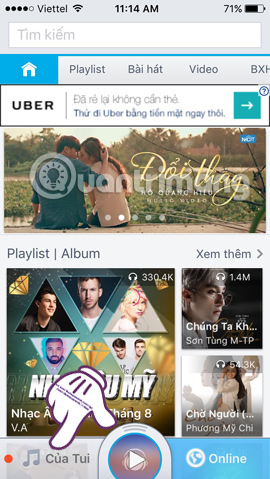
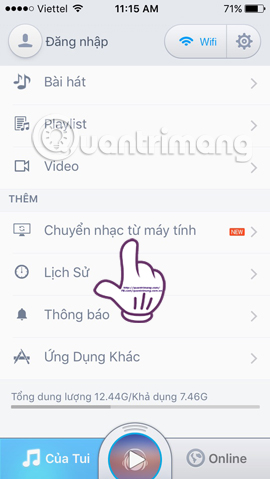
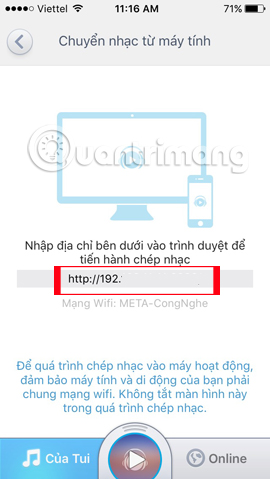
Bước 2:
Mở trình duyệt trên máy tính. Tại dòng địa chỉ truy cập, bạn hãy nhập địa chỉ IP của mạng Wi-Fi ở hình trên rồi nhấn Enter.
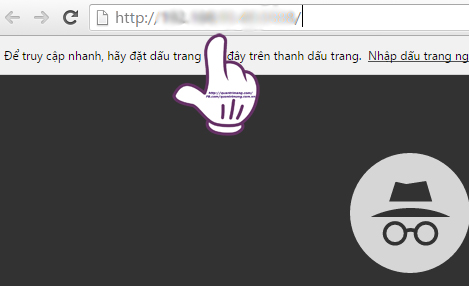
Bước 3:
Ngay sau đó, chúng ta sẽ thấy thông báo đã kết nối máy tính với điện thoại thành công qua mạng Wi-Fi. Để tiến hành gửi file, click chọn mục Chọn tập tin... ngay bên dưới thông báo.
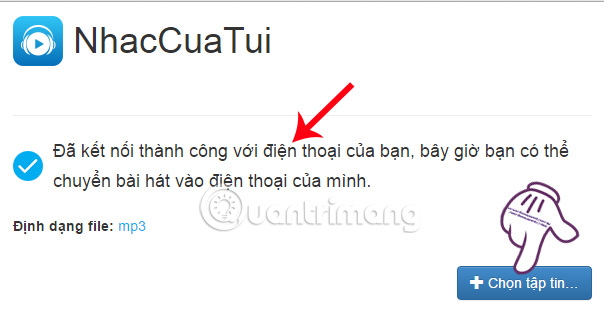
Bước 4:
Tiếp theo xuất hiện thư mục chứa các tập tin trong máy tính của bạn. Nhấn chọn file âm thanh định dạng mp3 muốn chuyển và nhấn Open.
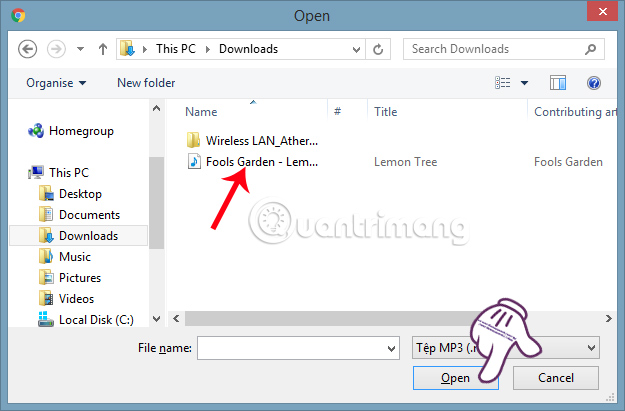
Bước 5:
Bạn chờ đợi quá trình tải file lên thành công. Tốc độ tải file nhanh hoặc chậm phụ thuộc vào dung lượng file, cũng như tốc độ đường truyền Wi-Fi.
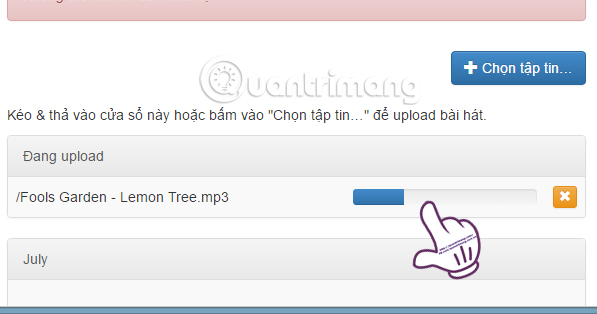
Ngay sau đó, sẽ xuất hiện thông báo đã Thành công tải file âm thanh như hình dưới. Nếu như bạn không muốn chuyển bài hát đó tới iPhone, nhấn biểu tượng thùng rác để xóa bài hát.
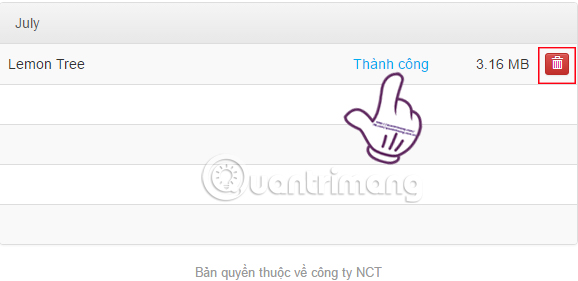
Bước 6:
Cùng lúc đó, trên giao diện ứng dụng nhaccuatui trên iPhone cũng xuất hiện thông báo Chuyển 1 bài hát thành công. Tiếp tục nhấn chọn mục Của tui ngay bên dưới, sau đó chọn Tất cả bài hát.
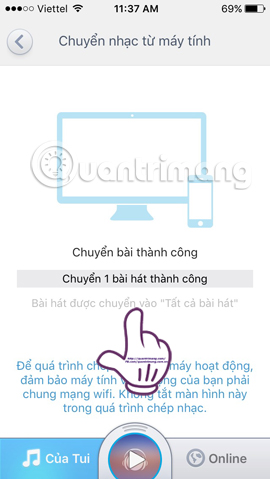
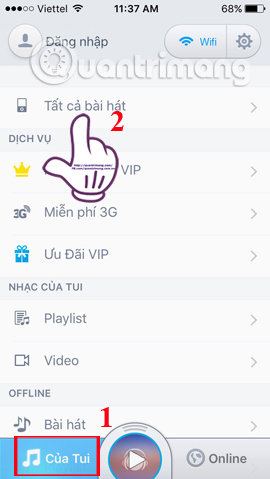
Bài hát bạn vừa chuyển từ máy tính lên iPhone sẽ nằm trong mục đó. Chỉ cần nhấn chọn bài hát và thưởng thức mà thôi.
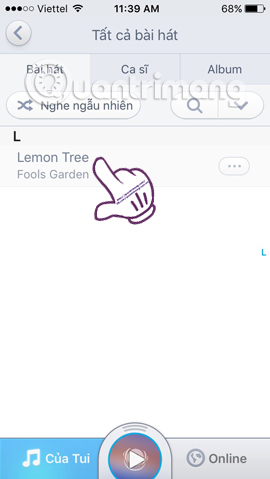
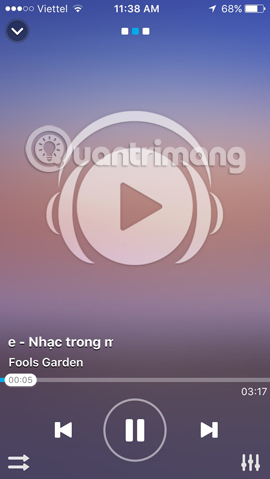
Để xóa bài hát, nhấn chọn biểu tượng 3 dấu chấm và chọn Xóa.
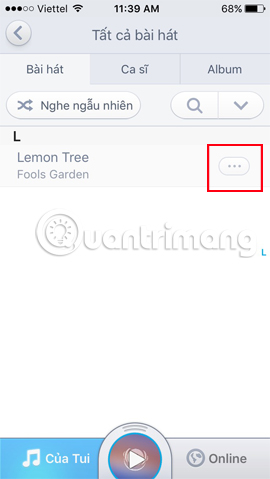
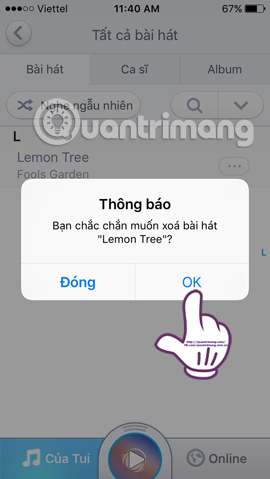
Thông qua ứng dụng Nhaccuatui, người dùng hoàn toàn có thể sao chép file âm thanh từ máy tính lên thiết bị iOS nhanh chóng, qua mạng Wi-Fi mà không cần đến thiết bị hỗ trợ khác.
Tham khảo thêm các bài sau đây:
Chúc các bạn thực hiện thành công!
 Công nghệ
Công nghệ  AI
AI  Windows
Windows  iPhone
iPhone  Android
Android  Học IT
Học IT  Download
Download  Tiện ích
Tiện ích  Khoa học
Khoa học  Game
Game  Làng CN
Làng CN  Ứng dụng
Ứng dụng 


















 Linux
Linux  Đồng hồ thông minh
Đồng hồ thông minh  macOS
macOS  Chụp ảnh - Quay phim
Chụp ảnh - Quay phim  Thủ thuật SEO
Thủ thuật SEO  Phần cứng
Phần cứng  Kiến thức cơ bản
Kiến thức cơ bản  Lập trình
Lập trình  Dịch vụ công trực tuyến
Dịch vụ công trực tuyến  Dịch vụ nhà mạng
Dịch vụ nhà mạng  Quiz công nghệ
Quiz công nghệ  Microsoft Word 2016
Microsoft Word 2016  Microsoft Word 2013
Microsoft Word 2013  Microsoft Word 2007
Microsoft Word 2007  Microsoft Excel 2019
Microsoft Excel 2019  Microsoft Excel 2016
Microsoft Excel 2016  Microsoft PowerPoint 2019
Microsoft PowerPoint 2019  Google Sheets
Google Sheets  Học Photoshop
Học Photoshop  Lập trình Scratch
Lập trình Scratch  Bootstrap
Bootstrap  Năng suất
Năng suất  Game - Trò chơi
Game - Trò chơi  Hệ thống
Hệ thống  Thiết kế & Đồ họa
Thiết kế & Đồ họa  Internet
Internet  Bảo mật, Antivirus
Bảo mật, Antivirus  Doanh nghiệp
Doanh nghiệp  Ảnh & Video
Ảnh & Video  Giải trí & Âm nhạc
Giải trí & Âm nhạc  Mạng xã hội
Mạng xã hội  Lập trình
Lập trình  Giáo dục - Học tập
Giáo dục - Học tập  Lối sống
Lối sống  Tài chính & Mua sắm
Tài chính & Mua sắm  AI Trí tuệ nhân tạo
AI Trí tuệ nhân tạo  ChatGPT
ChatGPT  Gemini
Gemini  Điện máy
Điện máy  Tivi
Tivi  Tủ lạnh
Tủ lạnh  Điều hòa
Điều hòa  Máy giặt
Máy giặt  Cuộc sống
Cuộc sống  TOP
TOP  Kỹ năng
Kỹ năng  Món ngon mỗi ngày
Món ngon mỗi ngày  Nuôi dạy con
Nuôi dạy con  Mẹo vặt
Mẹo vặt  Phim ảnh, Truyện
Phim ảnh, Truyện  Làm đẹp
Làm đẹp  DIY - Handmade
DIY - Handmade  Du lịch
Du lịch  Quà tặng
Quà tặng  Giải trí
Giải trí  Là gì?
Là gì?  Nhà đẹp
Nhà đẹp  Giáng sinh - Noel
Giáng sinh - Noel  Hướng dẫn
Hướng dẫn  Ô tô, Xe máy
Ô tô, Xe máy  Tấn công mạng
Tấn công mạng  Chuyện công nghệ
Chuyện công nghệ  Công nghệ mới
Công nghệ mới  Trí tuệ Thiên tài
Trí tuệ Thiên tài